
Aktualizácia softvéru tlačiarne, ak má tlačiareň problém s tlačou na Macu
Väčšina tlačiarní je kompatibilná so systémom macOS. Keď pridáte tlačiareň, macOS automaticky tlačiareň pripojí pomocou AirPrint. Skontrolujte informácie výrobcu tlačiarne a uistite sa, že máte najnovší tlačový softvér pre svoju tlačiareň.
Ak nemôžete používať tlačiareň, ktorú ste už pridali, alebo ak dialógové okno Tlač neobsahuje požadované možnosti, môžete tlačiareň pridať znova použitím iných nastavení alebo iného softvéru tlačiarne.
Na Macu vyberte menu Apple

 . (Možno bude potrebné posunúť sa rolovaním nadol.)
. (Možno bude potrebné posunúť sa rolovaním nadol.)Otvoriť nastavenia Tlačiarne a skenery za mňa
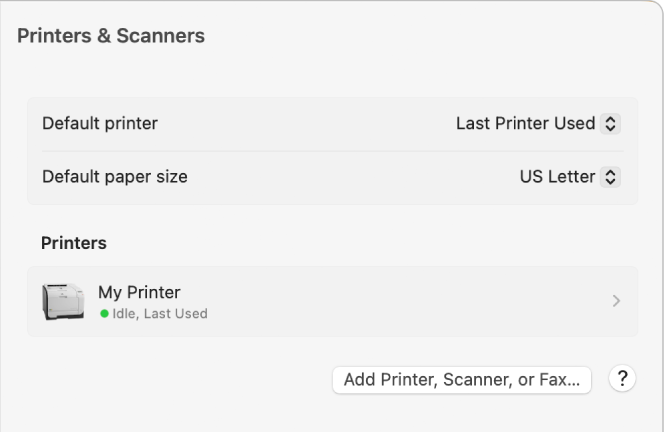
So stlačeným klávesom Control kliknite na tlačiareň v zozname na pravej strane, vyberte Odstrániť tlačiareň a potom kliknite na Odstrániť tlačiareň.
Kliknite na tlačidlo Pridať tlačiareň, skener alebo fax.
Zobrazí sa dialógové okno so zoznamom všetkých tlačiarní s rozhraním IP, zdieľaných tlačiarní a tlačiarní s rozhraním Open Directory v lokálnej sieti. Zobrazenie tlačiarne môže chvíľu trvať.
Keď sa vaša tlačiareň zobrazí v zozname, označte ju a potom vykonajte jedno z nasledovných:
Použite AirPrint: Ak ste pripojili tlačiareň s podporou AirPrint pomocou USB káble, kliknite na vyskakovacie menu Použiť a vyberte AirPrint.
Ak vyskakovacie menu neobsahuje AirPrint, vaša tlačiareň túto funkciu nepodporuje.
Použitie softvéru tlačiarne nainštalovaného na Macu: Kliknite na vyskakovacie menu Použiť a vyberte možnosť Vybrať softvér.
Použitie softvéru tlačiarne zo súboru na Macu: Kliknite na vyskakovacie menu Použiť a vyberte Iné. Vyberte súbor a kliknite na Pridať.
Ak vaša tlačiareň nepoužíva funkciu AirPrint, požiadajte o ďalšie informácie jej výrobcu. Príčinou môže byť, že vaša tlačiareň nie je kompatibilná so systémom macOS.
